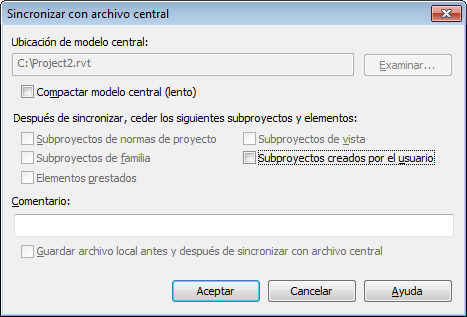Al tomar prestado un elemento de un subproyecto, su nombre aparecerá en la columna Prestatarios del cuadro de diálogo Subproyectos. Su nombre también aparecerá en la paleta Propiedades del parámetro Editado por.
El procedimiento más simple para tomar prestado un elemento consiste en aplicarle un cambio. Si el subproyecto al que pertenece el elemento no es propiedad de ningún otro usuario, usted se convierte automáticamente en prestatario del elemento y puede hacer cambios en él.
Para tomar prestado un elemento:
- Seleccione un elemento que no pueda editar. Asegúrese de que no está seleccionada la opción Solo editable, en la barra de estado.
Los elementos que no pueda editar mostrarán el icono Hacer elemento editable cuando se seleccionen en el área de dibujo.
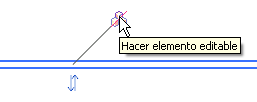
- Haga clic en
 (Hacer elemento editable) en el área de dibujo o haga clic con el botón derecho en el elemento y seleccione Hacer elementos editables.
(Hacer elemento editable) en el área de dibujo o haga clic con el botón derecho en el elemento y seleccione Hacer elementos editables. Si no hay ningún otro usuario editando el elemento, este quedará a su disposición para editar.
Si hay otro usuario editando el elemento o si otro integrante del equipo es propietario del subproyecto al que pertenece el elemento, aparecerá un mensaje que indica que usted no puede editar el elemento hasta que el otro usuario (el propietario) vuelva a guardar el elemento en el modelo central, ceda este y usted vuelva a cargar lo más reciente.
Nota: Si intenta modificar un elemento que está siendo editado por otro integrante del equipo, se muestra también este mensaje y le da la oportunidad de solicitar el préstamo del elemento. - En el cuadro de diálogo de error, haga clic en Presentar solicitud.
Se abre el cuadro de diálogo Solicitud de edición colocada.
- El propietario recibe una notificación automática de su solicitud. Nota: Su solicitud se concede automáticamente si el otro propietario sincroniza con el archivo central y cede el elemento.
- Si lo desea, puede mantener abierto el cuadro de diálogo Solicitud de edición colocada, para ver si se aprueba; o puede cerrarlo y seguir trabajando. Si ha intentado editar el elemento, haga clic en Cancelar, en el cuadro de diálogo de error.
Si no realiza más cambios en el archivo y lo cierra sin guardar, no se recibe la notificación de concesión/denegación al volver a abrir el archivo local. Para recibir una notificación, guarde el archivo antes de cerrarlo.
Nota: El cierre del cuadro de diálogo Solicitud de edición colocada no cancela la solicitud. Recibirá un mensaje de notificación cuando la solicitud se conceda o se deniegue. Para comprobar el estado de la solicitud, en la barra de estado, haga clic en (Solicitudes de edición) o en la ficha Colaborar
(Solicitudes de edición) o en la ficha Colaborar grupo Sincronizar
grupo Sincronizar
 (Solicitudes de edición) para abrir el cuadro de diálogo Solicitudes de edición.
(Solicitudes de edición) para abrir el cuadro de diálogo Solicitudes de edición.
Al sincronizar con el archivo central, los elementos prestados se ceden por defecto. Pero es posible conservarlos como prestados si se desmarca Elementos prestados, en el cuadro de diálogo Sincronizar con archivo central.